
Envie uma mensagem no Mac
Depois de configurar o app Mensagens no Mac, você pode enviar mensagens para uma pessoa, um grupo de pessoas ou uma empresa. Você pode incluir texto, fotos, efeitos animados e muito mais. Você pode se expressar de todas as maneiras:
Tapbacks: consulte Use Tapbacks.
Enquetes: consulte Crie uma enquete.
Formatação e efeitos: consulte Formate e anime texto e Adicione efeitos em tela cheia e efeitos de balão.
Mensagens de áudio: consulte Envie uma mensagem de áudio.
Fotos e vídeos: consulte Envie fotos e vídeos.
Adesivos e imagens: consulte Envie adesivos, Use #imagens e Crie seu Memoji.
Se a Apple Intelligence* estiver ativada, você poderá criar imagens originais com o Image Playground ou criar emojis personalizados, chamados de Genmojis, no app Mensagens.
As mensagens que você envia para um grupo podem incluir os mesmos anexos e efeitos que você pode enviar para uma pessoa individualmente se o grupo atender a estes requisitos.
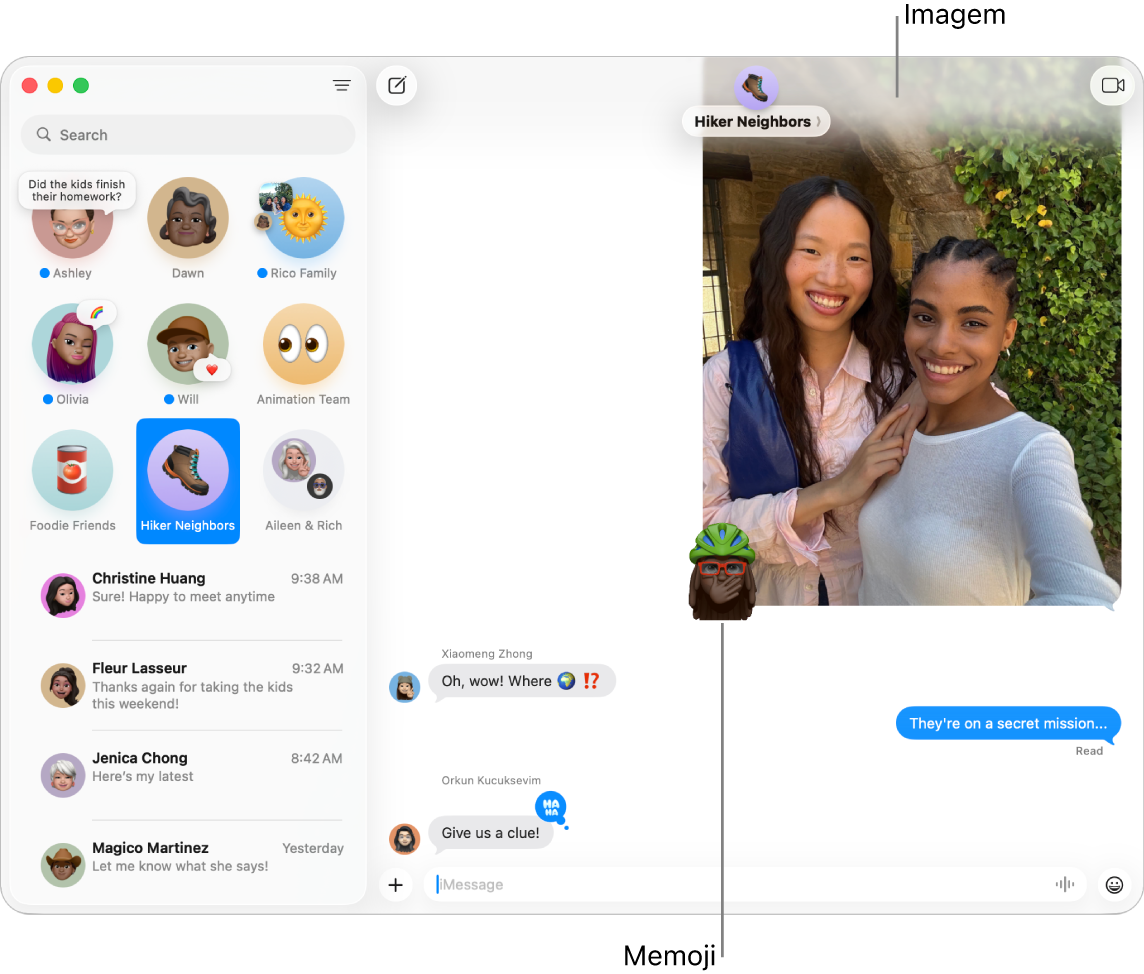
Abra o app Mensagens
 no Mac.
no Mac.Clique em
 para começar uma nova mensagem.
para começar uma nova mensagem.No campo “Para”, digite o nome, endereço de e-mail ou número de telefone da pessoa para quem deseja enviar uma mensagem. Conforme você digita, o app Mensagens sugere endereços correspondentes dos seus contatos ou das pessoas para quem você enviou mensagens anteriormente.
Você também pode clicar em
 no campo Para. Clique em um contato na lista e clique no endereço de e‑mail ou número de telefone que quer usar.
no campo Para. Clique em um contato na lista e clique no endereço de e‑mail ou número de telefone que quer usar.Nota: se você vir

Digite a mensagem no campo da parte inferior da janela. Você pode usar sugestões de digitação, se disponíveis.
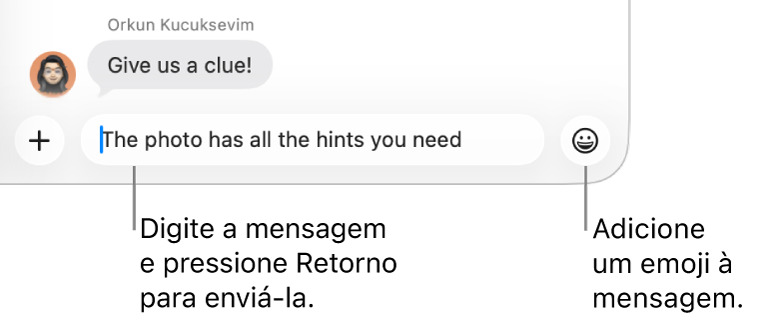
Siri: peça à Siri algo como “Envie uma mensagem para a mamãe dizendo que vou me atrasar”. Saiba como usar Siri.
Pressione Return no teclado para enviar a mensagem.
Se a Apple Intelligence* estiver ativada, você poderá usá‑la para sugerir uma resposta a uma mensagem recebida. Consulte como usar a Apple Intelligence no app Mensagens. Caso deseje responder em linha para manter a conversa mais organizada, consulte Responda a uma mensagem em linha no Mac. Se quiser enviar sua mensagem em um horário diferente, consulte Agende uma mensagem para ser enviada depois.
Para encaminhar uma mensagem, consulte Encaminhe uma mensagem ou um anexo. Se perceber que cometeu um erro na mensagem, consulte Cancele o envio ou edite uma mensagem.
Se alguém enviar uma solicitação ou pagamento pelo Apple Cash, você pode visualizá‑lo no Mac, mas respondê-lo apenas pelo iPhone ou iPad.
Suas mensagens são criptografadas de ponta a ponta, de forma que ninguém além de você e da pessoa para quem você está enviando mensagens possa lê‑las (nem mesmo a Apple). Para reforçar a confirmação de que você está trocando mensagens apenas com as pessoas desejadas, use a Verificação de Chave de Contato.